excel如何实现时间转固定秒数
来源:网络收集 点击: 时间:2024-04-01【导读】:
在excel日常办公中,我们经常会遇到我们需要将表格内的时间来实现时间转固定秒数,我们可以利用excel中的公式向导插件来实现快速实现,接下来我将用一个例子来为大家讲解应该如何操作。工具/原料moreexcel方法/步骤1/6分步阅读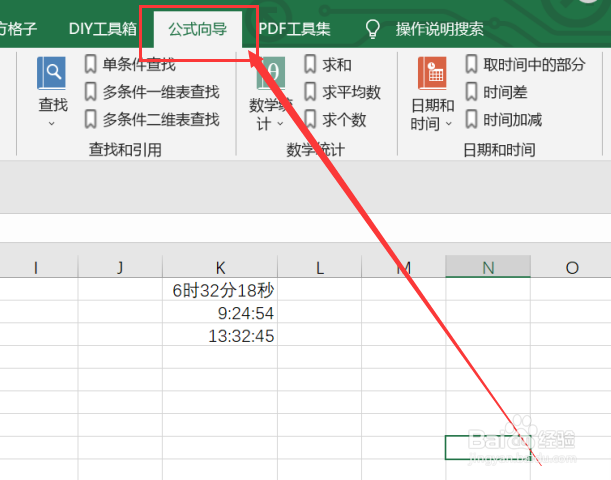 2/6
2/6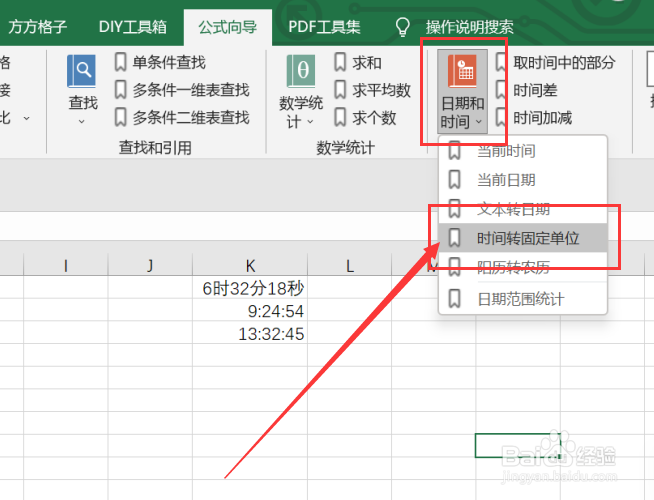 3/6
3/6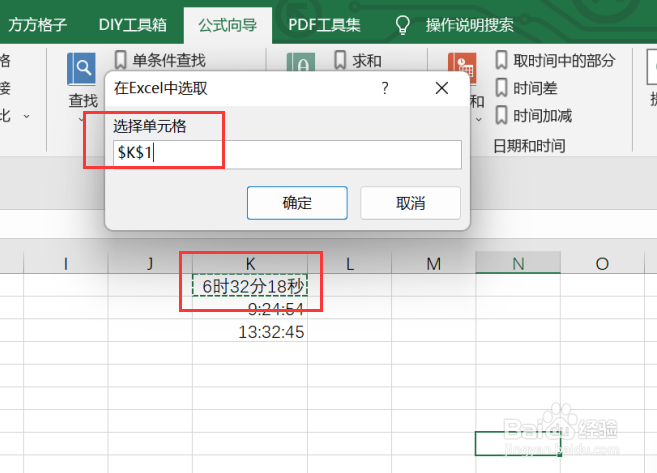 4/6
4/6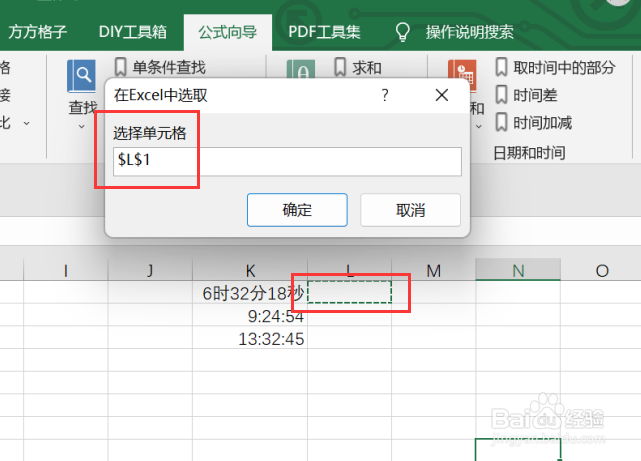 5/6
5/6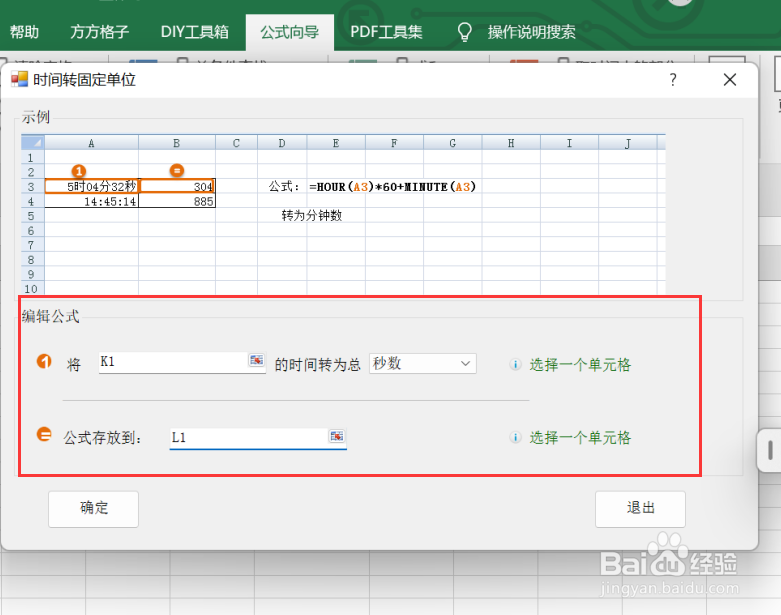 6/6
6/6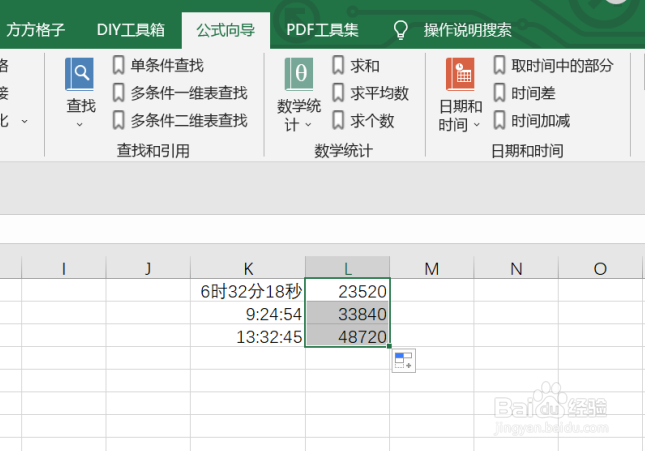 注意事项
注意事项
我们经常会遇到我们需要将表格内的时间来实现时间转固定秒数,首先我们应该先打开excel软件,点击软件内的“公式向导”选项卡。
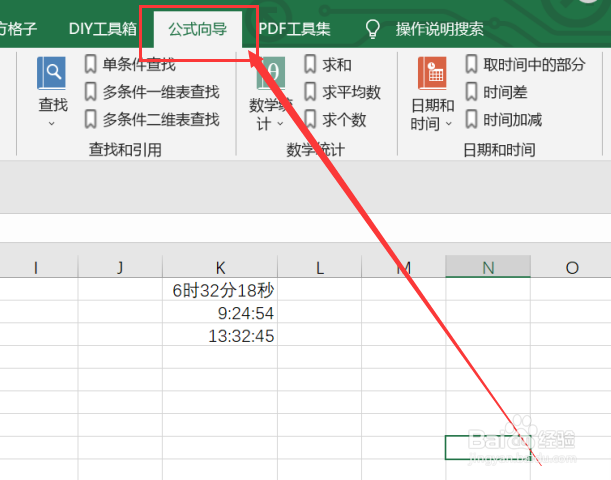 2/6
2/6点击公式向导选项卡后,我们要点击日期和时间选项卡,再点击下拉菜单中的“时间转固定单位”选项卡。
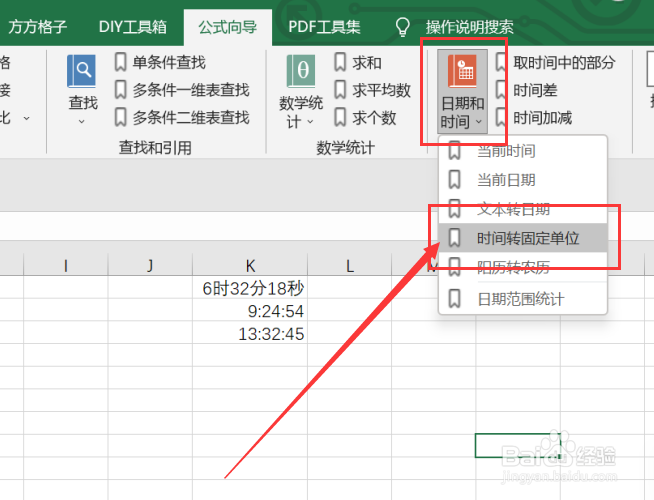 3/6
3/6点击时间转固定单位选项卡后,就会出现一个对话框,我们要根据对话框内容来选择要处理的数据区域,这里我们选中的是K1。
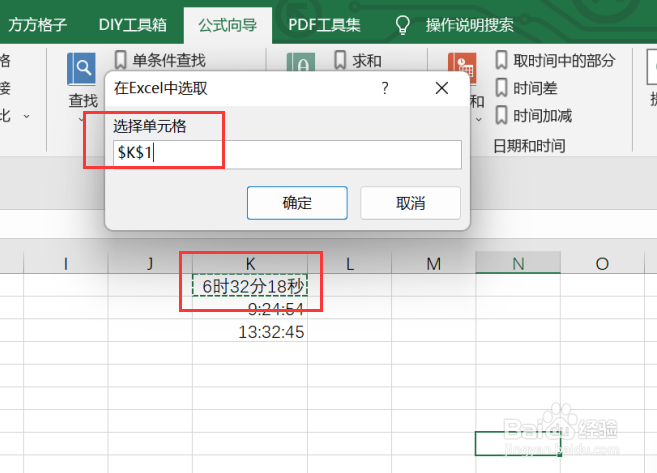 4/6
4/6选中要处理的数据区域后,就会再次出现一个对话框,我们要根据对话框内容来选择要放置结果的单元格,这里我们选中的是L1。
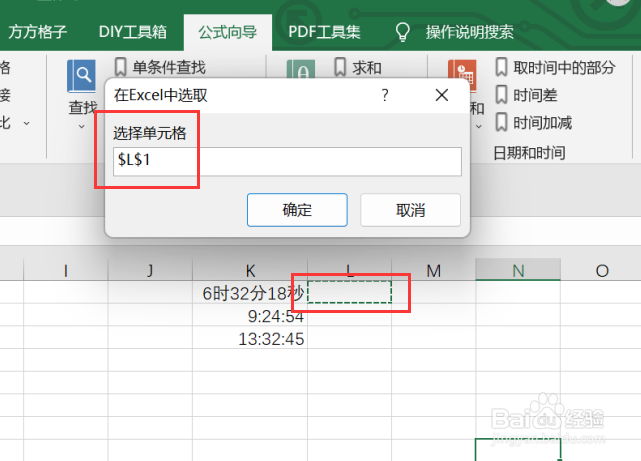 5/6
5/6选中要存放结果的单元格后,就会再次出现一个对话框,我们要根据对话框内容来选择要进行的操作。
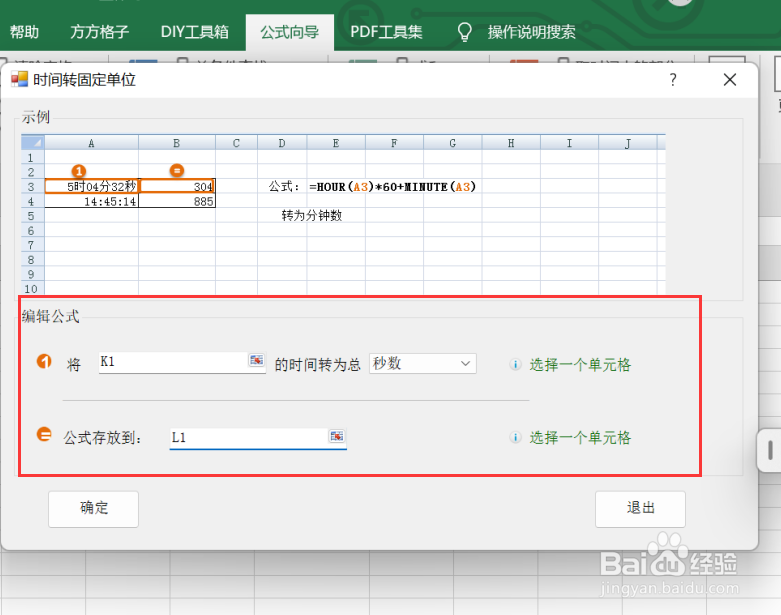 6/6
6/6如图所示,点击确定后,就可以获得我们所需要的结果了。
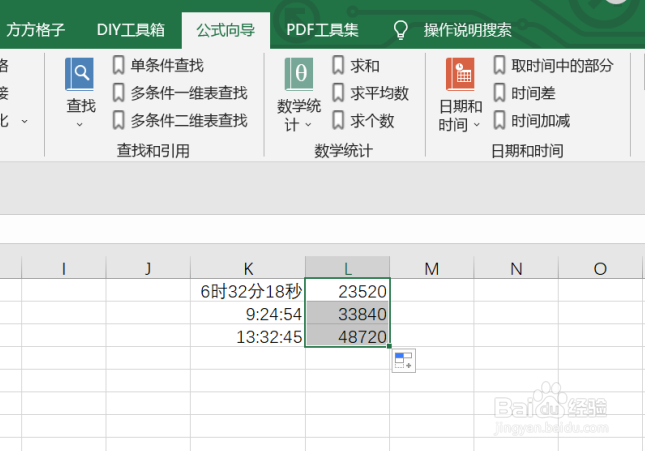 注意事项
注意事项如有帮助帮忙点赞哦~
EXCELEXCEL公式时间转固定秒数公式应用版权声明:
1、本文系转载,版权归原作者所有,旨在传递信息,不代表看本站的观点和立场。
2、本站仅提供信息发布平台,不承担相关法律责任。
3、若侵犯您的版权或隐私,请联系本站管理员删除。
4、文章链接:http://www.1haoku.cn/art_393735.html
上一篇:华为浏览器历史记录怎么清除?
下一篇:手机网络信号差怎么解决
 订阅
订阅